三星手机色彩怎么调
手机色彩调节方法多样,可根据个人喜好和使用场景灵活调整,以下是详细操作指南和优化建议:

基础设置路径
-
进入显示设置
- 打开手机“设置”应用,滑动找到“显示”或“屏幕”选项(不同机型菜单名称可能略有差异)。
- 在“显示”界面中,找到“屏幕模式”或“色彩调节”选项。
-
选择预设色彩模式
三星提供多种预设模式,用户可根据需求选择:模式 特点 适用场景 标准 平衡色彩表现,接近真实色调 日常通用 自然 降低饱和度,画面柔和,护眼 阅读、长时间使用 鲜艳 高饱和度、高对比度,色彩浓郁 观影、游戏、户外强光环境 动态 自动调节对比度,适合AMOLED屏幕 视频播放、图像浏览 专业(部分机型) 精准色彩还原,适合设计、摄影等对色准要求高的场景 图片/视频编辑、设计工作 - 操作:在“屏幕模式”中直接选择所需模式。
自定义高级调节
-
手动调整色温与饱和度
- 进入“屏幕模式”后,选择“自定义”或“高级设置”。
- 通过拖动色温条(冷色→暖色)调整画面偏蓝或偏红,饱和度条则控制色彩浓郁程度。
- 技巧:护眼模式可降低蓝光,建议夜间开启以减少视觉疲劳。
-
RGB通道微调(进阶功能)
- 在“高级设置”中,可单独调整红、绿、蓝三色强度。
- 增加红色:画面暖调更明显,适合冷光环境。
- 降低蓝色:减少刺眼感,适合夜间使用。
- 注意:细微调整即可,避免色彩失衡。
- 在“高级设置”中,可单独调整红、绿、蓝三色强度。
场景化适配建议
| 使用场景 | 推荐模式 | 调整方向 |
|---|---|---|
| 户外强光 | 鲜艳模式 | 提高亮度上限,开启“户外可见性增强”(部分机型) |
| 夜间阅读 | 自然/护眼模式 | 开启蓝光过滤,色温调至暖色 |
| 游戏/影视 | 动态/鲜艳模式 | 开启高对比度,关闭自动亮度调节(防止暗部过暗) |
| 摄影修图 | 专业模式 | 关闭所有滤镜,确保色彩准确性 |
护眼与节能优化
-
护眼模式(蓝光过滤)

- 路径:显示设置 → 护眼模式 → 调整强度(低/中/高)。
- 作用:减少夜间蓝光***,缓解眼睛干涩。
-
自动亮度调节
开启“自动亮度”后,手机会根据环境光动态调整屏幕亮度,兼顾省电与舒适。
特殊功能与机型差异
-
动态AMOLED技术优化
若手机搭载AMOLED屏幕(如S/Note系列),可开启“深色模式”或“自适应色彩”以提升对比度。
-
辅助色彩调整(无障碍功能)

- 路径:设置 → 辅助功能 → 颜色调整。
- 提供灰度模式、色盲模式等,方便视觉障碍用户。
常见问题与解决方案
| 问题 | 解决方案 |
|---|---|
| 色彩偏差(如偏黄/偏蓝) | 进入“屏幕模式→高级设置”,重置RGB通道或切换预设模式。 |
| 护眼模式导致屏幕过暗 | 降低蓝光过滤强度,或同时开启自动亮度调节。 |
| 游戏画面色彩失真 | 选择“游戏优化模式”或切换至“鲜艳”模式,关闭自动亮度。 |
FAQs
Q1:如何快速切换色彩模式?
A1:下拉通知栏,点击“快捷设置”中的“屏幕模式”图标(如太阳/月亮标识),即可快速切换预设模式,部分机型需在设置中添加快捷方式。
Q2:自定义调色后如何恢复默认?
A2:进入“屏幕模式→高级设置”,点击“重置”或切换回“标准”模式即可恢复初始设置
版权声明:本文由环云手机汇 - 聚焦全球新机与行业动态!发布,如需转载请注明出处。





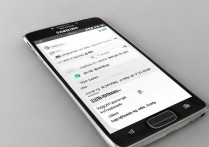
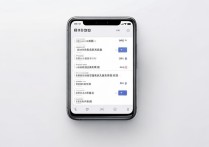





 冀ICP备2021017634号-5
冀ICP备2021017634号-5
 冀公网安备13062802000102号
冀公网安备13062802000102号